Ikiwa unafanya kazi na lahajedwali na kupata lahajedwali lenye majina ya kwanza na ya mwisho pamoja, unajua huwezi kupanga kwa majina ya mwisho. Kupanga kwa shamba pamoja na ya kwanza na ya mwisho pamoja hakuna faida. Katika visa hivi unahitaji kutenganisha majina ya kwanza na ya mwisho kabla ya kuchagua.
Hatua

Hatua ya 1. Una lahajedwali lako, na majina ya kwanza na ya mwisho yamejumuishwa kama mfano huu

Hatua ya 2

Hatua ya 3. Halafu, unachagua kichupo cha DATA, na kisha uchague kitufe cha TEXT TO COLUMNS
Kumbuka kuwa lazima uwe na nguzo kadhaa tupu baada ya safu ambayo unabadilisha. Ikiwa unahitaji, onyesha safu na ingiza safu mbili 2-3. Vinginevyo, ubadilishaji utaandika data kwenye safu wima mfululizo.

Hatua ya 4. Katika kidirisha cha kwanza cha Nakala kwa Mchawi wa nguzo, utachagua DELIMITED
Unachagua upana uliowekwa ikiwa sehemu ambazo unataka kutenganisha zote ni sawa sawa (kama kutenganisha nambari za eneo kutoka kwa nambari za simu)

Hatua ya 5
Kwa upande wetu, ni nafasi tu, kwa hivyo tunachagua nafasi. Unaweza pia kuashiria "Tibu wahalifu mfululizo kama moja".
Ikiwa ungekuwa na majina yaliyotenganishwa na koma (kama Brown, James), ungetumia koma kama mpangilio, n.k

Hatua ya 6. Katika kidirisha cha tatu cha Nakala kwa Mchawi wa nguzo, chagua uundaji wa "jumla" na uacha kila kitu kama ilivyo
Bonyeza kitufe cha "Maliza" kuendelea.
Eneo hili linabadilishwa tu ikiwa unashughulikia nambari au tarehe

Hatua ya 7. Pitia kazi yako
Lahajedwali inapaswa kuonekana kama hii sasa.

Hatua ya 8. Sasa unaweza kubadilisha vichwa vya kichwa kuwa jina la kwanza na jina la mwisho ukipenda, na upange kwa jina la mwisho ikiwa umependa sana
Hivi ndivyo lahajedwali linavyoonekana na vichwa vilivyosasishwa na kupangwa alpha kwa jina la mwisho.
Video - Kwa kutumia huduma hii, habari zingine zinaweza kushirikiwa na YouTube
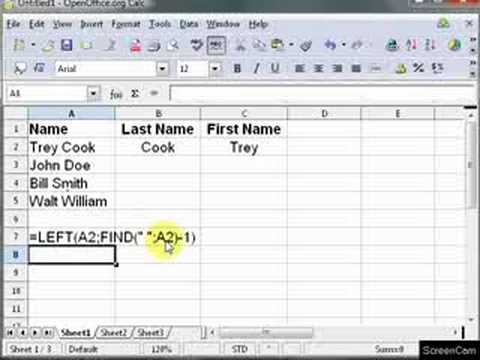
Vidokezo
Mtu haitaji toleo jipya zaidi la hii, inaweza pia kufanywa katika Excel 2003
Maonyo
- Daima tengeneza nakala ya lahajedwali lako kabla ya kujaribu hii na ufanyie kazi nakala badala ya ile ya asili!
- HAKIKISHA kuingiza nguzo chache za kulia upande wa kulia wa safu unayohariri, kwa sababu itaandika safuwima zozote ambazo umeishi ikiwa hautafanya hivyo!







